16 Aug 2019
ตั๋วสมาชิก (Member Tickets) คือ หนึ่งในวิธีการสมัครสมาชิก หรือ ให้ลูกค้าปรับเลเวลสมาชิก โดยทางร้านค้าต้องสร้างตั๋วสมาชิกผ่านทางเว็บไซต์ แล้วบันทึกเป็น PDF หรือพิมพ์ออกมาเป็นกระดาษ เพื่อมอบให้ลูกค้ารายบุคคลสแกนผ่านแอปพลิเคชัน Loga ในการสมัครเป็นสมาชิกของของร้านค้า
- การสมัครสมาชิกด้วยตั๋วสมาชิก เหมาะสำหรับร้านค้าที่ไม่ต้องการให้ลูกค้ากดเพิ่มบัตรผ่านทางแอปพลิเคชัน หรือ ร้านค้ามีการเก็บค่าบัตรสมาชิกก่อนการสมัคร หรือ ใช้เป็นตัวช่วยในการให้สมาชิกสแกนตั๋วที่ระบุเลเวล เพื่อปรับเป็นเลเวลนั้นๆ
- ตั๋วสมาชิก 1 ใบ จะประกอบไปด้วย 2 คิวอาร์ ได้แก่ คิวอาร์ ที่ 1 สแกน เพื่อ สมัครแอป Loga (หากมีแอป Loga อยู่แล้ว สามารถข้ามคิวอาร์แรกนี้ไปได้เลย) และ คิวอาร์ที่ 2 สแกน เพื่อ เป็นสมาชิกของร้านค้านั้นทาง Loga โดยคิวอาร์ตัวที่ 2 นี้ จะสามารถใช้ได้ครั้งเดียวเท่านั้น ไม่สามารถสแกนซ้ำอีกได้
ขั้นตอนการสร้างตั๋วสมาชิก
เข้าไปที่เว็บไซต์ https://merchant.loga.app เข้าสู่ระบบให้เรียบร้อย
- ไปที่แท็บ “ตั๋ว” (Tickets) เลือกแท็บย่อย “ตั๋วสมาชิก” (Member Tickets) กด “สร้างตั๋วสมาชิกใหม่” (New Member Tickets)
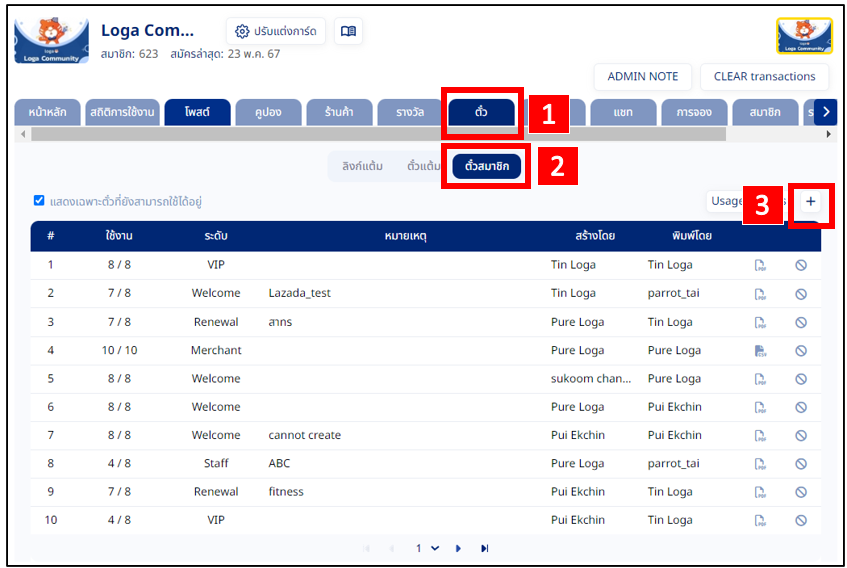
2. จะปรากฏป็อปอัพป็อปอัพขึ้นมา ให้ระบุข้อมูลต่างๆ เพื่อดำเนินการสร้างตั๋วสมาชิก
(1) เลือกระดับสมาชิก ที่ต้องการสร้างตั๋ว (ถ้ามี)
(2) เลือกรูปแบบ (Format) ของตั๋วสมาชิกเป็น “PDF file”
(3) ระบุหมายเหตุ (ถ้ามี)
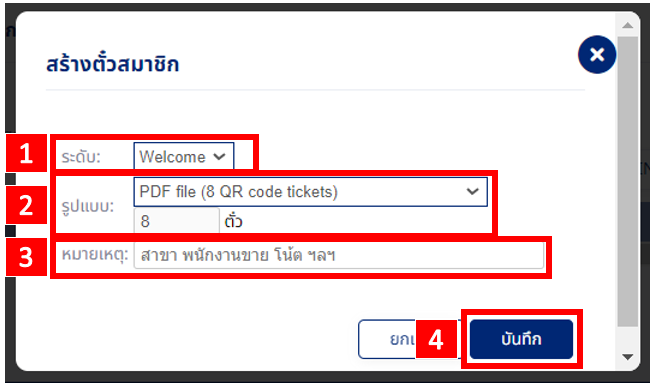
3. ตรวจสอบข้อมูลให้ถูกต้องแล้วกด “บันทึก”
4. เมื่อบันทึกแล้วระบบจะพาย้อนกลับมาที่หน้าตั๋ว “พิมพ์” เพื่อดูตั๋วสมาชิกที่สร้างในรูปแบบ ไฟล์ PDF และสามารถใช้งานได้ทันที
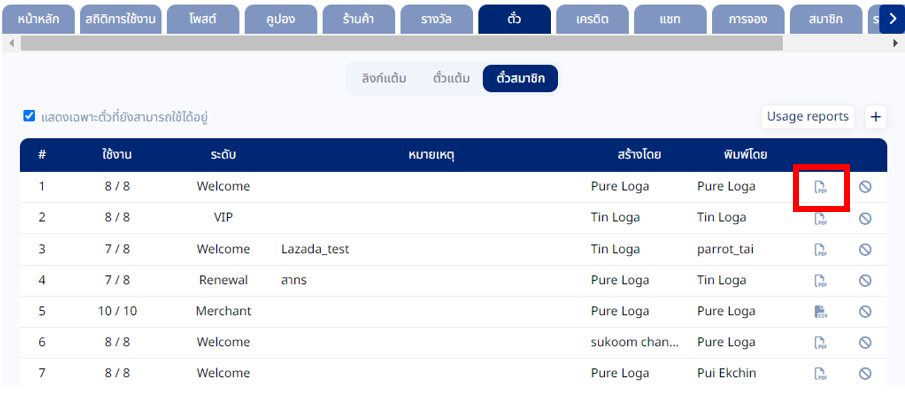
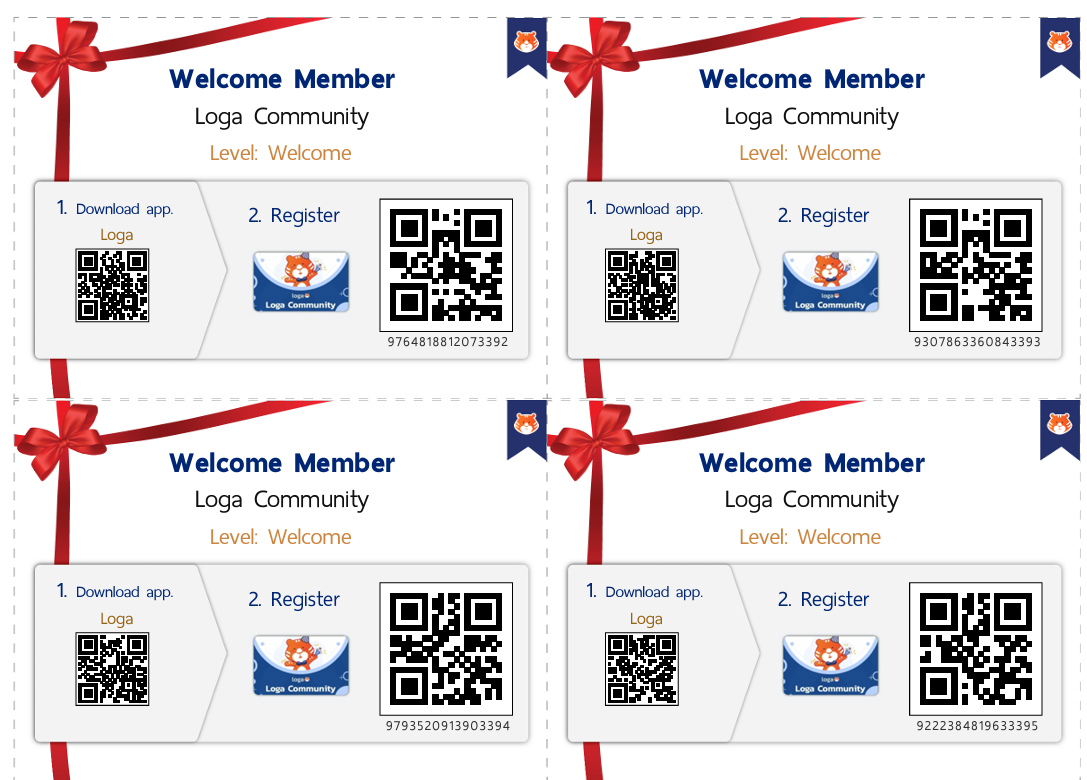
ตัวอย่างตั๋วสมาชิก
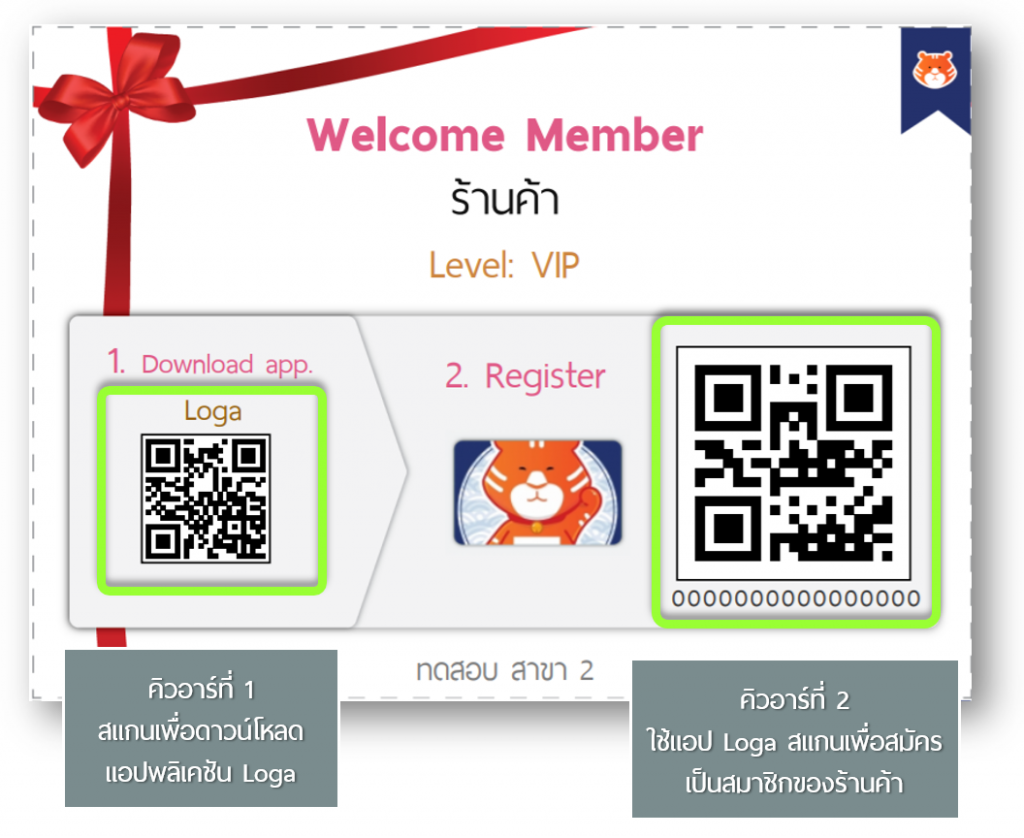
Post by WEBMASTER



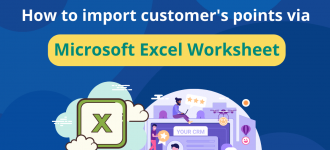




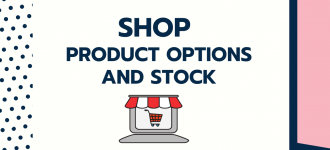
0 Comments